Hostwinds Tutoriels
Résultats de recherche pour:
Table des matières
Comment importer des comptes de WHM dans WHMCS
Il peut arriver un moment où vous avez un serveur CPanel / Whm rempli de comptes que vous devez intégrer dans vos WHMCS. Cela peut être dû à une nouvelle installation de WHMC ou de l'acquisition d'un autre serveur. Quelle que soit la raison, vous pourrez importer les comptes du serveur dans vos WHMCs à l'aide de l'outil d'importation qui est pré-emballé avec des WHMC.
Où trouver la fonction d'importation cPanel / WHM
La première étape: Connectez-vous à votre tableau de bord administratif WHMCS.
Deuxième étape: En haut du tableau de bord, accédez à Utilitaires -> Importation cPanel / WHM.
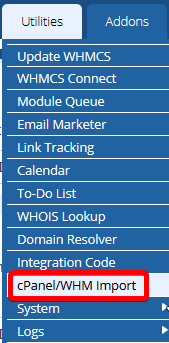
Troisième étape: En cliquant sur Importation cPanel / WHM vous apportera à une page où vous pouvez importer les comptes du serveur que vous sélectionnez.
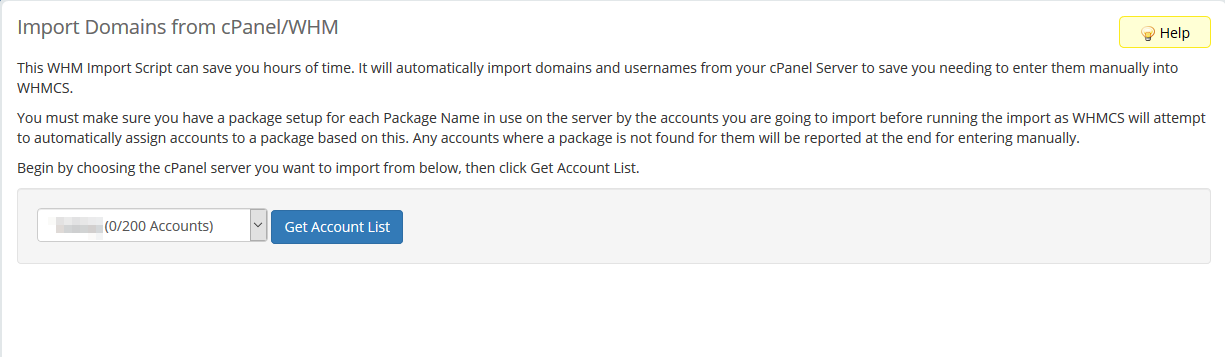
Importation des comptes depuis WHM
La première étape: À partir de la page d'importation CPanel / WHM, une liste déroulante contiendra tous les serveurs qui ont été ajoutés à vos WRMC. Sélectionnez le serveur dans la liste déroulante que vous souhaitez importer les comptes.

Deuxième étape: Après avoir sélectionné le serveur, vous importerez, cliquez sur le bleu. Obtenir la liste des comptes bouton. Cela peut prendre quelques instants, cependant après avoir terminé, il rediriera une page contenant les comptes trouvés sur le serveur.
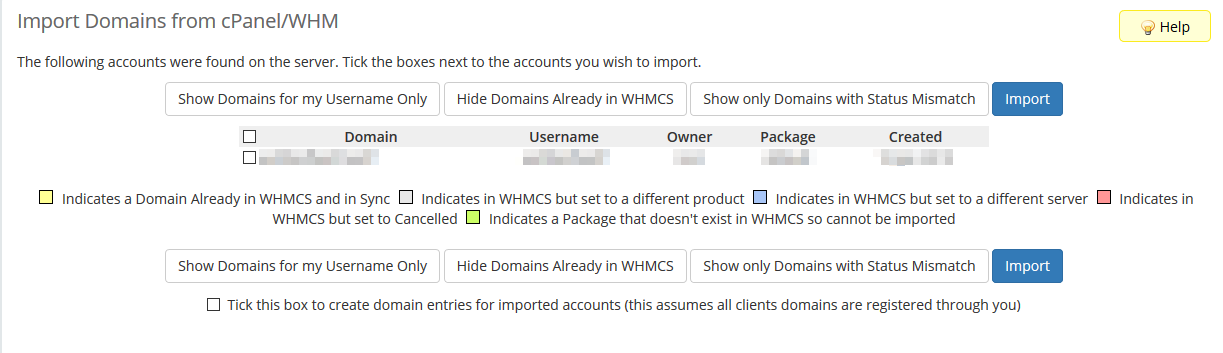
Troisième étape: Clique sur le Case à cocher à côté de chaque compte CPanel que vous importaez. Si la couleur de la ligne du compte n'est pas blanche, il peut y avoir un problème empêchant d'être ajouté au compte, bien qu'il détaillera ce qui est faux de sorte qu'il puisse être corrigé.
Étape quatre: Après avoir sélectionné tous les comptes que vous allez importer, cliquez sur le bleu. Importer bouton. (Il y en aura plus d'un, bien que l'un ou l'autre puisse être cliqué)
Cinquième étape: L'importation des comptes peut prendre quelques instants, mais une fois terminé, vous serez redirigé vers une page qui détaille le succès ou l'échec des comptes qui devaient être importés.
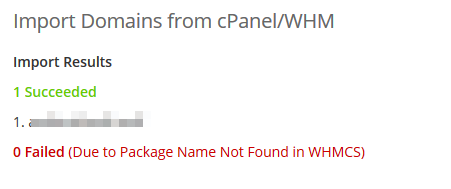
Écrit par Hostwinds Team / janvier 21, 2019
